win7系统一键重装系统步骤教程[多图]
教程之家
Win7
一键重装win7系统如何操作?有不少小伙伴想要将电脑预装的系统换成自己习惯使用的win7系统,但是自己不知道怎么重装win7系统怎么办?我们可以借助一键重装软件快速在线安装即可,下面就演示下怎么重装系统win7。
系统版本:windows7系统
品牌型号:华硕VivoBook14
软件版本:小鱼系统v2290
方法
1、直接在电脑安装好小鱼一键重装系统工具打开,就可以在在线重装栏目下选择需要安装的win7系统,点击安装此系统。
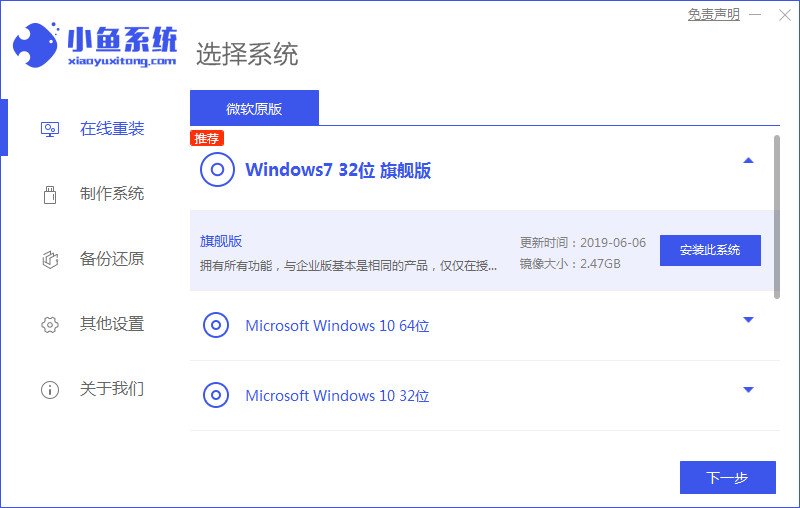
2、选择想要安装的软件,不需要的就直接点击下一步。

3、等待软件自动开始下载win7系统镜像资料和驱动等。

4、环境部署完成后,直接选择立即重启。

5、选择第二项进入到xiaoyu-pe系统。

6、在pe系统内,小鱼装机软件会自动开始安装win7系统。
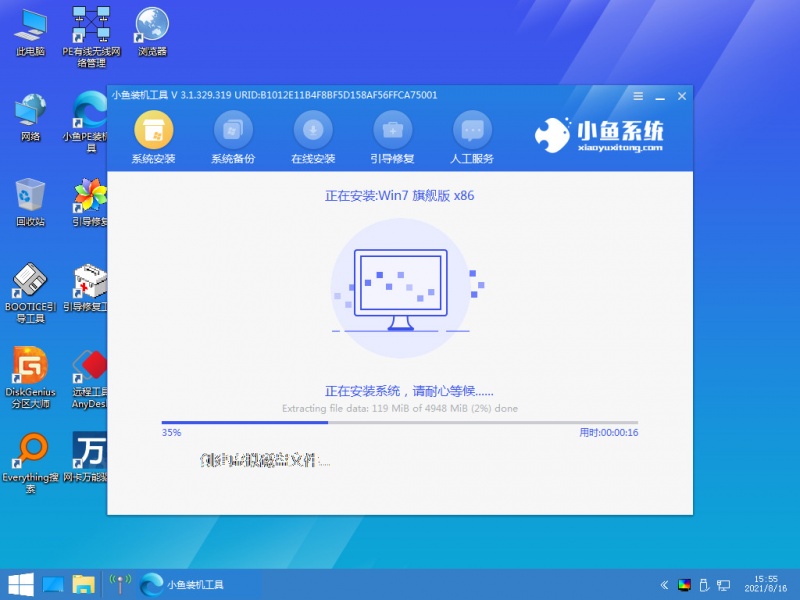
7、等待安装完成后重启电脑,进入到win7系统桌面即可正常使用新系统啦。

总结
上述便是win7系统一键重装系统具体操作步骤,大家可以了解一下。
![笔记本安装win7系统步骤[多图]](https://img.jiaochengzhijia.com/uploadfile/2023/0330/20230330024507811.png@crop@160x90.png)
![如何给电脑重装系统win7[多图]](https://img.jiaochengzhijia.com/uploadfile/2023/0329/20230329223506146.png@crop@160x90.png)

![u盘安装win7系统教程图解[多图]](https://img.jiaochengzhijia.com/uploadfile/2023/0322/20230322061558376.png@crop@160x90.png)
![win7在线重装系统教程[多图]](https://img.jiaochengzhijia.com/uploadfile/2023/0322/20230322010628891.png@crop@160x90.png)

![win7硬盘安装方法详细步骤[多图]](https://img.jiaochengzhijia.com/uploadfile/2022/0417/20220417031013842.png@crop@240x180.png)
![一键重装系统win7旗舰版的方法步骤[多图]](https://img.jiaochengzhijia.com/uploadfile/2022/1024/20221024194101169.png@crop@240x180.png)
